Allgemeines
Was ist ein VPN?
Ein Virtual Private Network (VPN) fungiert als eine Art privater Tunnel durch das Internet und schützt dadurch die Daten, die Sie im Internet hoch- bzw. herunterladen. Es anonymisiert effektiv Ihre Internetaktivität und sichert Ihre Verbindung, wenn Sie öffentliche WLAN-Verbindungen, beispielsweise in einem Café oder am Flughafen, nutzen.
Was ist AVG Secure VPN?
AVG Secure VPN ist eine Anwendung, mit der Sie über sichere AVG VPN-Server (einen verschlüsselten Tunnel) eine Verbindung zum Internet aufbauen können, um Ihre Online-Aktivitäten vor dem Ausspähen zu schützen. AVG Secure VPN können Sie jederzeit verwenden, wenn Sie mit einem höheren Maß an Sicherheit und Privatsphäre ins Internet gehen wollen. Dies wird insbesondere empfohlen, wenn Sie mit einem öffentlichen oder ungeschützten drahtlosen Netzwerk verbunden sind.
AVG Secure VPN bietet:
- Schutz: Wenn viele Personen eine Verbindung zum selben öffentlichen Netzwerk aufbauen, können Angreifer sensible Daten abgreifen, beispielsweise Anmeldedaten und Passwörter. Die verschlüsselte VPN-Verbindung bietet einen effizienten Schutz gegen derartige Angriffe.
- Anonymisierung: Angesichts der Breitbandverbindungen verfügen viele Benutzer über feste IP-Adressen, sodass sich ihre Aktivitäten auf sensiblen Websites nachverfolgen lassen. Mit einer VPN-Verbindung wird die Sitzung effektiv anonymisiert, da der Remote-Server nur die IP-Adresse des VPN-Servers sieht und nicht die des Nutzers.
- Unbeschränkter Zugriff auf das Internet: Bei Nutzung eines VPN-Servers in einer anderen Region erhalten Sie Zugriff auf Inhalte, die in Ihrer Region möglicherweise gesperrt sind. Sie können dadurch auch in Ländern, die eine Internetzensur vornehmen, ungehindert surfen.
Worin liegt der Unterschied zwischen AVG Secure VPN und der VPN-Funktion in AVG Secure Browser PRO?
Wenn Sie sowohl AVG Secure VPN als auch AVG Secure Browser PRO verwenden, genügt es, eines der VPNs zu aktivieren, um Ihren Schutz zu gewährleisten. Genauere Informationen finden Sie im folgenden Anwendungsvergleich:
- AVG Secure VPN: Umfasst den vollständigen Schutz des Datenverkehrs, mehrere Sicherheitsprotokolle, zusätzliche VPN-Standorte, einen Kill-Switch, automatische Verbindungsherstellung und private Netzwerkausschlüsse.
- AVG Secure Browser PRO: Schützt nur den Datenverkehr des Browsers und umfasst eine Option zum Verbinden/Trennen des VPN, 30 VPN-Standorte, einen Kill-Switch sowie eine Funktion zur automatischen Verbindungsherstellung.
- AVG Secure Browser PRO: Umfasst die Option zum Verbinden/Trennen des VPN, 30 VPN-Standorte, einen Kill-Switch, eine Funktion zur automatischen Verbindungsherstellung sowie geräteweites VPN.
Download und Installation
Welche Systemanforderungen gelten für AVG Secure VPN?
- Windows 11 außer Mixed Reality und IoT Edition; Windows 10 außer Mobile und IoT Edition (32- oder 64-Bit); Windows 8/8.1 außer RT und Starter Edition (32- oder 64-Bit); Windows 7 SP1 oder höher, alle Editionen (32- oder 64-Bit)
- Vollständig mit Windows kompatibler PC mit Intel Pentium 4-/AMD Athlon 64-Prozessor oder höher (Unterstützung von SSE3-Anweisungen erforderlich); ARM-basierte Geräte werden nicht unterstützt.
- 256 MB RAM oder mehr
- 300 MB freier Festplattenspeicher
- Internet-Verbindung zum Herunterladen, Aktivieren und Verwenden des VPN-Dienstes
- Als optimale Standard-Bildschirmauflösung werden mindestens 1.024 x 768 Pixel empfohlen
- Apple macOS 14.x (Sonoma), Apple macOS 13.x (Ventura), Apple macOS 12.x (Monterey), Apple macOS 11.x (Big Sur), Apple macOS 10.15.x (Catalina), Apple macOS 10.14.x (Mojave), Apple macOS 10.13.x (High Sierra), Apple macOS 10.12.x (Sierra)
- 90 MB freier Festplattenspeicher
- Intel-basierter Mac mit 64-Bit-Prozessor oder Apple Silicon-Chip (M1)
- Internet-Verbindung zum Herunterladen, Aktivieren und Verwenden des VPN-Dienstes
- Für eine optimale Standard-Bildschirmauflösung werden mindestens 1280 x 800 Pixel empfohlen.
- Google Android 9.0 (Pie, API 28) oder höher
- Internet-Verbindung zum Herunterladen, Aktivieren und Verwenden des VPN-Dienstes
- Apple iOS 14.0 oder höher
- Internet-Verbindung zum Herunterladen, Aktivieren und Verwenden des VPN-Dienstes
Wie kann ich AVG Secure VPN herunterladen und installieren?
Detaillierte Anweisungen zur Installation finden Sie im folgenden Artikel:
- Installieren von AVG Secure VPN
- Installieren von AVG Secure VPN
- Installieren von AVG Secure VPN
- Installieren von AVG Secure VPN
Kann ich AVG Secure VPN verwenden, ohne AVG AntiVirus zu installieren?
Ja. AVG Secure VPN ist eine eigenständige Anwendung. Sie müssen AVG AntiVirus Free oder AVG Internet Security nicht auf Ihrem PC installiert haben, um AVG Secure VPN verwenden zu können.
Ja. AVG Secure VPN ist eine eigenständige Anwendung. Sie müssen AVG AntiVirus oder AVG Internet Security nicht auf Ihrem Mac installiert haben, um AVG Secure VPN verwenden zu können.
Ist AVG Secure VPN enthalten, wenn ich AVG Internet Security kaufe?
Nein, AVG Secure VPN erfordert für die Nutzung ein separates Abonnement. Sie können ein Abonnement für AVG Internet Security nicht zur Aktivierung von AVG Secure VPN verwenden.
Sie können ein separates AVG Secure VPN-Abonnement über die offizielle AVG-Website erwerben. Alternativ können Sie ein AVG-Abonnementpaket erwerben, das für mehrere Produkte gültig ist (z. B. AVG Ultimate).
Abonnement und Aktivierung
Wie aktiviere ich ein AVG Secure VPN-Abonnement?
Detaillierte Anweisungen zur Aktivierung finden Sie im folgenden Artikel:
- Aktivieren eines AVG Secure VPN-Abonnements
- Aktivieren eines AVG Secure VPN-Abonnements
- Aktivieren eines AVG Secure VPN-Abonnements
- Aktivieren eines AVG Secure VPN-Abonnements
Kann ich mein AVG Secure VPN-Abonnement auf mehreren Geräten nutzen?
Wenn Sie AVG Secure VPN (mehrere Geräte) gekauft haben, können Sie das Abonnement auf bis zu 10 Geräten gleichzeitig aktivieren. Sie können Ihr Abonnement unbeschränkt auf andere Geräte oder Plattformen übertragen.
Wenn Sie nicht sicher sind, welches Abonnement Sie gekauft haben, prüfen Sie Ihre Bestellbestätigungs-E-Mail oder sehen Sie im AVG-Konto nach, das mit der E-Mail-Adresse verknüpft ist, die Sie für den Kauf verwendet haben.
Was passiert nach Ablauf der kostenlosen Testversion?
Wenn Ihre kostenlose Testphase endet, beginnt automatisch das von Ihnen ausgewählte Abonnement, sodass Sie AVG Secure VPN weiterhin verwenden können. Ihr Abonnement wird Ihnen an dem Tag in Rechnung gestellt, an dem die kostenlose Testphase endet.
Wenn Sie AVG Secure VPN nicht mehr verwenden möchten, müssen Sie das Abonnement während der kostenlosen Testphase über den Google Play Store kündigen.
Wenn Sie AVG Secure VPN nicht mehr verwenden wollen, müssen Sie das Abonnement während der kostenlosen Testphase über den App Store kündigen.
Wie kündige ich mein Abonnement?
Weitere Informationen zur Kündigung eines AVG-Abonnements erhalten Sie im folgenden Artikel:
Wie kann ich mein AVG Secure VPN-Abonnement auf ein anderes Gerät übertragen?
Sie können AVG Secure VPN auf so vielen Geräten nutzen, wie Sie beim Kauf angegeben haben. Wenn Sie die maximale Anzahl der Geräte für das Abonnement erreicht haben, können Sie AVG Secure VPN auf einem derzeitigen Gerät deinstallieren oder deaktivieren, bevor Sie die Anwendung auf einem neuen Gerät installieren und aktivieren.
Eine detaillierte Anleitung erhalten Sie im folgenden Artikel:
- Übertragen eines AVG-Abonnements auf ein anderes Gerät
- Übertragung oder Wiederherstellung von AVG-Abonnements auf Mobilgeräten
Was soll ich tun, wenn die Aktivierung fehlschlägt?
Vergewissern Sie sich, dass Ihr Abonnement für AVG Secure VPN gilt. Sie können ein Abonnement für AVG Internet Security nicht zur Aktivierung von AVG Secure VPN verwenden.
Wenn die Aktivierung fehlschlägt, dann befolgen Sie die Schritte im folgenden Artikel:
Warum kann ich das AVG Secure VPN nicht mit einem Aktivierungscode aktivieren?
Aufgrund von Änderungen in den App Store Review Guidelines ist es nicht möglich, AVG Secure VPN für iOS mit einem Aktivierungscode in App-Version 2.0 und höher zu aktivieren.
Die folgenden Aktivierungsoptionen sind in AVG Secure VPN 2.0 und höher verfügbar:
- AVG-Konto: Sie können AVG Secure VPN aktivieren, indem Sie sich mit Ihrem AVG-Konto bei der App anmelden. Ein AVG-Konto wurde mit der E-Mail-Adresse erstellt, die Sie beim Kauf des Abonnements angegeben haben. Zur erstmaligen Anmeldung bei Ihrem AVG-Konto lesen Sie den folgenden Artikel: Aktivieren Ihres AVG-Kontos.
- App Store: Falls Sie AVG Secure VPN über den App Store erworben haben, wird Ihr Abonnement automatisch auf dem Gerät aktiviert, das Sie für den Kauf verwendet haben. Sie müssen die App nicht manuell aktivieren.
– Wenden Sie sich für weitere Unterstützung an den AVG-Support.
Einstellungen und Nutzung
Was muss ich tun, um AVG Secure VPN zu aktivieren und zu nutzen?
Weitere Informationen zum Einstieg in AVG Secure VPN finden Sie im folgenden Artikel:
- AVG Secure VPN für Windows und Mac – Erste Schritte
- AVG Secure VPN für Windows und Mac – Erste Schritte
- AVG Secure VPN für Android und iOS – Erste Schritte
- AVG Secure VPN für Android und iOS – Erste Schritte
Woran erkenne ich, dass das VPN aktiv ist und funktioniert?
Nachdem Sie AVG Secure VPN aktiviert haben, indem Sie im Hauptbildschirm der Anwendung auf den roten Schieberegler (AUS) geklickt haben, sodass er zu grün (EIN) wechselt, zeigt AVG Secure VPN den Text Ihre Online-Privatsphäre ist geschützt an.
Nachdem Sie AVG Secure VPN aktiviert haben, indem Sie im Hauptbildschirm der Anwendung auf den roten Schieberegler (AUS) getippt haben, sodass er zu grün (EIN) wechselt, zeigt AVG Secure VPN den Text Ihre Online-Privatsphäre ist geschützt an.
Wie passe ich die AVG Secure VPN-Einstellungen an?
- Öffnen Sie AVG Secure VPN und gehen Sie zu
☰Menü ▸ Einstellungen. - Wählen Sie aus den Optionen im linken Bereich Folgendes aus:
- Allgemeines: Verwalten von Benachrichtigungen und Starteinstellungen und Ändern der Sprache der AVG Secure VPN-Benutzeroberfläche.
- Netzwerksicherheit: Verwalten Sie Ihre Einstellungen für die Automatische Verbindung oder aktivieren Sie Kill Switch.
- VPN-Protokolle: Ändern Sie das VPN-Protokoll, das AVG Secure VPN verwendet.
- Öffnen Sie AVG Secure VPN und gehen Sie zu
☰Menü ▸ Einstellungen. - Wählen Sie aus den Optionen im linken Bereich Folgendes aus:
- Allgemeines: Verwalten von Benachrichtigungen und Starteinstellungen. Sie können sich auch als Beta-Tester für neue Versionen von AVG Secure VPN anmelden.
- Netzwerksicherheit: Verwalten Sie Ihre Einstellungen für die Automatische Verbindung oder aktivieren Sie Kill Switch.
- Abonnement: Sehen Sie sich die Details zu Ihrem aktuellen Abonnement an.
- VPN-Protokolle: Ändern Sie das VPN-Protokoll, das AVG Secure VPN verwendet.
- Öffnen Sie AVG Secure VPN und gehen Sie zu
 Einstellungen (das Zahnradsymbol).
Einstellungen (das Zahnradsymbol). - Wählen Sie aus folgenden Optionen:
- Konto: Anzeigen der Details zu Ihrem aktuellen Abonnement.
- Verbindungsregeln: Verwalten Sie die Einstellungen für die automatische Verbindung, und aktivieren Sie Split Tunneling, Kill Switch, WLAN-Bedrohungsschutz, Lokale Netzwerkumgehung, oder ändern Sie das VPN-Protokoll.
- Fehlerbehebung: Sehen Sie sich häufig gestellte Fragen zur App an oder besuchen Sie das AVG-Forum.
- Allgemeines: Bewerten Sie die App, verwalten Sie Benachrichtigungen und persönliche Datenschutz-Einstellungen, überprüfen Sie die Versionsnummer der App oder rufen Sie die Endbenutzer-Lizenzvereinbarung auf.
- Öffnen Sie AVG Secure VPN und gehen Sie zu
 Einstellungen (das Zahnradsymbol).
Einstellungen (das Zahnradsymbol). - Wählen Sie aus folgenden Optionen:
- Konto: Anzeigen der Details zu Ihrem aktuellen Abonnement.
- Verbindungsregeln: Verwalten Sie die Einstellungen für die automatische Verbindung oder ändern Sie das VPN-Protokoll.
- Fehlerbehebung: Installieren Sie das VPN-Profil erneut (dadurch wird die Genehmigung zur VPN-Konfiguration auf Ihrem Gerät zurückgesetzt) oder sehen Sie sich eine Liste häufig gestellter Fragen zur App an.
- Allgemeines: Rufen Sie die AVG-Servicebedingungen und die Datenschutzrichtlinie auf oder verwalten Sie Ihre persönlichen Datenschutzeinstellungen.
Kann AVG Secure VPN automatisch aktiviert werden, wenn ich mich mit einem ungesicherten WLAN-Netzwerk verbinde?
Ja. Eine detaillierte Anleitung erhalten Sie im folgenden Artikel:
Was ist ein vertrauenswürdiges Netzwerk?
Sie können private Netzwerke, beispielsweise Ihr WLAN zu Hause oder am Arbeitsplatz, in die Liste der vertrauenswürdigen Netzwerke aufnehmen. Sie können diese vertrauenswürdigen Netzwerke dann aus Ihren Einstellungen für die automatische VPN-Verbindung ausschließen. Das bedeutet, dass AVG Secure VPN jedes Mal automatisch aktiviert wird, wenn Sie sich mit einem WLAN-Netzwerk verbinden, es sei denn, es handelt sich um eines Ihrer vertrauenswürdigen Netzwerke.
Um zu erfahren, wie Sie die automatische Verbindung aktivieren und vertrauenswürdige Netzwerke hinzufügen, lesen Sie den folgenden Artikel:
Was ist Kill Switch?
Wenn Kill Switch aktiviert ist, wird Ihre Internetverbindung automatisch blockiert, sobald die Verbindung von AVG Secure VPN unerwartet abbricht. Dies stellt sicher, dass Ihr tatsächlicher Standort immer verborgen bleibt.
Zum Aktivieren von Kill Switch wählen Sie ☰ Menü ▸ Einstellungen ▸ Netzwerksicherheit. Aktivieren Sie das Kontrollkästchen neben Kill Switch aktivieren.
Zum Aktivieren von Kill Switch wählen Sie ☰ Menü ▸ Einstellungen ▸ Netzwerksicherheit. Aktivieren Sie das Kontrollkästchen neben Kill Switch aktivieren.
Wie finde ich heraus, welche Version von AVG Secure VPN ich besitze?
- Öffnen Sie AVG Secure VPN und gehen Sie zu
☰Menü ▸ Info. - Die Versionsnummer der Anwendung ist unter Version aufgeführt.
- Öffnen Sie AVG Secure VPN und gehen Sie zu
 Einstellungen (das Zahnradsymbol) ▸ Info.
Einstellungen (das Zahnradsymbol) ▸ Info. - Die Versionsnummer der App ist unter Aktuelle Version aufgeführt.
Verbindung
Kann ich AVG Secure VPN mit jeder Internetverbindung verwenden?
Ja. AVG Secure VPN kann mit jeder drahtgebundenen oder drahtlosen Internetverbindung genutzt werden.
Wie stelle ich eine Verbindung mit einem anderen VPN-Server-Standort her?
- Öffnen Sie AVG Secure VPN und klicken Sie dann im Hauptbildschirm der Anwendung auf Standort ändern.
- Wählen Sie aus der Liste einen Standort aus.
AVG Secure VPN stellt automatisch eine Verbindung zum neu ausgewählten Standort her.
- Öffnen Sie AVG Secure VPN und tippen Sie dann unten im Hauptbildschirm der App auf Serverstandort.
- Wählen Sie aus der Liste einen Standort aus.
AVG Secure VPN stellt automatisch eine Verbindung zum neu ausgewählten Standort her.
Kann AVG Secure VPN automatisch aktiviert werden, wenn ich mich mit einem ungesicherten WLAN-Netzwerk verbinde?
Ja. Eine detaillierte Anleitung erhalten Sie im folgenden Artikel:
Was ist ein vertrauenswürdiges Netzwerk?
Sie können private Netzwerke, beispielsweise Ihr WLAN zu Hause oder am Arbeitsplatz, in die Liste der vertrauenswürdigen Netzwerke aufnehmen. Bei vertrauenswürdigen Netzwerken wird keine automatische VPN-Verbindung hergestellt. Dadurch können Sie AVG Secure VPN so konfigurieren, dass es jedes Mal automatisch aktiviert wird, wenn Sie sich mit einem WLAN-Netzwerk verbinden – ausgenommen Ihre vertrauenswürdigen Netzwerke.
Um zu erfahren, wie Sie die automatische Verbindung aktivieren und vertrauenswürdige Netzwerke hinzufügen, lesen Sie den folgenden Artikel:
Was ist Split Tunneling?
Mit Split Tunneling können Sie festlegen, dass bestimmte Apps sich nicht über AVG VPN-Server mit dem Internet verbinden sollen, selbst wenn AVG Secure VPN aktiviert ist. Sie können beispielsweise festlegen, dass Ihre E-Mail-App von der VPN-Verbindung ausgeschlossen wird, sodass Sie E-Mails von Ihrem tatsächlichen Standort aus versenden und empfangen und dennoch Online-Inhalte ohne Einschränkungen nutzen können, sobald Sie Ihre Browser-App verwenden.
Weitere Informationen zu Split Tunneling finden Sie im folgenden Artikel:
Was ist Kill Switch?
Wenn Kill Switch aktiviert ist, wird Ihre Internetverbindung automatisch blockiert, sobald die Verbindung von AVG Secure VPN unerwartet abbricht. Dies stellt sicher, dass Ihr tatsächlicher Standort immer verborgen bleibt.
Weitere Informationen zu Kill Switch finden Sie im folgenden Artikel:
Was ist der WLAN-Bedrohungsschutz?
Wenn Ihr VPN deaktiviert ist, führt AVG Secure VPN eine schnelle Überprüfung durch, um festzustellen, ob das WLAN-Netzwerk, mit dem Sie verbunden sind, sicher ist. Falls eine Bedrohung erkannt wird und der WLAN-Bedrohungsschutz aktiviert ist, schalten wir automatisch das VPN ein, um Ihre Privatsphäre zu schützen.
Weitere Informationen zur Aktivierung des WLAN-Bedrohungsschutzes finden Sie im folgenden Artikel:
Was ist die lokale Netzwerkumgehung?
Während Sie das VPN verwenden, wird Ihre IP-Adresse verborgen, und lokale Geräte (z. B. Drucker, Chromecast usw.) können Sie im gemeinsamen Netzwerk nicht finden. Bei Aktivierung der lokalen Netzwerkumgehung können Sie auf diese Geräte auch dann zugreifen, wenn Sie mit dem VPN verbunden sind.
Weitere Informationen zur Aktivierung der lokalen Netzwerkumgehung finden Sie im folgenden Artikel:
Welche Art der Verschlüsselung verwendet AVG Secure VPN?
AVG Secure VPN nutzt eine AES 256-Bit-Verschlüsselung, wie sie auch von Banken verwendet wird. Es nutzt auch Open SSL und Zertifikatauthentifizierung.
Welche Ports nutzt AVG Secure VPN?
AVG Secure VPN für Windows startet primär mit Port 553 UDP und läuft dann auf einem der Ports zwischen 50 und 32767 TCP.
AVG Secure VPN für Mac nutzt die Ports 50, 500, 1701 und 4500.
Kann ich das VPN-Protokoll ändern, das AVG Secure VPN verwendet?
Erfahrene Benutzer können die VPN-Protokolleinstellungen über ☰ Menü ▸ Einstellungen ▸ VPN-Protokolle anpassen. Folgende Optionen sind verfügbar:
Erfahrene Benutzer können die VPN-Protokolleinstellungen über ☰ Menü ▸ Einstellungen ▸ VPN-Protokolle anpassen. Folgende Optionen sind verfügbar:
Ja. Sie können die VPN-Protokolleinstellungen über ![]() Einstellungen (das Zahnradsymbol) ▸ VPN-Protokoll ändern. Folgende Optionen sind verfügbar:
Einstellungen (das Zahnradsymbol) ▸ VPN-Protokoll ändern. Folgende Optionen sind verfügbar:
- Automatisch (empfohlen): Soweit möglich, stellt AVG Secure VPN eine Verbindung über das OpenVPN-Protokoll her. Schlägt die Verbindung über OpenVPN fehl, schaltet die Anwendung automatisch auf das Mimic-Protokoll um.
- WireGuard: AVG Secure VPN stellt die Verbindung immer mithilfe von WireGuard her.
- Mimic: AVG Secure VPN stellt die Verbindung immer über das Mimic-Protokoll her. Dies eignet sich für Länder mit VPN-Beschränkungen, in denen OpenVPN möglicherweise blockiert wird.
- OpenVPN: AVG Secure VPN stellt die Verbindung immer über das OpenVPN-Protokoll her.
- Automatisch (empfohlen): Soweit möglich, stellt AVG Secure VPN eine Verbindung über das IPsec-Protokoll her. Schlägt die Verbindung über IPsec fehl, schaltet die Anwendung automatisch auf das Mimic-Protokoll um.
- Mimic: AVG Secure VPN stellt die Verbindung immer über das Mimic-Protokoll her. Dies eignet sich für Länder mit VPN-Beschränkungen, in denen IPsec möglicherweise blockiert wird.
- IPsec: AVG Secure VPN stellt die Verbindung immer über das IPsec-Protokoll her.
- Automatisch (empfohlen): Soweit möglich, stellt AVG Secure VPN eine Verbindung über das OpenVPN-Protokoll her. Schlägt die Verbindung über OpenVPN fehl, schaltet die Anwendung automatisch auf das Mimic-Protokoll um.
- WireGuard: AVG Secure VPN stellt die Verbindung immer mithilfe von WireGuard her.
- Mimic: AVG Secure VPN stellt die Verbindung immer über das Mimic-Protokoll her. Dies eignet sich für Länder mit VPN-Beschränkungen, in denen OpenVPN möglicherweise blockiert wird.
- OpenVPN: AVG Secure VPN stellt die Verbindung immer über das OpenVPN-Protokoll her.
- Automatisch (empfohlen): Soweit möglich, stellt AVG Secure VPN eine Verbindung über das OpenVPN-Protokoll her. Schlägt die Verbindung über OpenVPN fehl, schaltet die Anwendung automatisch auf das Mimic-Protokoll um.
- IPsec: AVG Secure VPN stellt die Verbindung immer über das IPsec-Protokoll her.
- Mimic: AVG Secure VPN stellt die Verbindung immer über das Mimic-Protokoll her. Dies eignet sich für Länder mit VPN-Beschränkungen, in denen IPsec möglicherweise blockiert wird.
Erlaubt AVG Secure VPN Torrenting?
Ja. AVG Secure VPN erlaubt Torrenting über unsere nachfolgend aufgeführten Rechenzentren:
- Prag, Tschechische Republik
- Frankfurt, Deutschland
- Amsterdam, Niederlande
- New York City, New York, USA
- Miami, Florida, USA
- Seattle, Washington, USA
- London, Vereinigtes Königreich
- Paris, Frankreich
Fehlerbehebung
Wie deinstalliere ich AVG Secure VPN?
Detaillierte Anweisungen zur Deinstallation finden Sie im folgenden Artikel:
- Deinstallieren von AVG Secure VPN
- Deinstallieren von AVG Secure VPN
- Deinstallieren von AVG Secure VPN
- Deinstallieren von AVG Secure VPN
Was soll ich tun, wenn AVG Secure VPN keine Verbindung herstellen kann?
Wenn AVG Secure VPN keine Verbindung herstellen kann, probieren Sie folgende Schritte zur Fehlerbehebung:
- Überprüfen Sie, ob Ihre Internetverbindung funktioniert, wenn AVG Secure VPN nicht verbunden ist. Wenn Ihre Internetverbindung nicht funktioniert, überprüfen Sie ihre Netzwerkkonfiguration.
- Wählen Sie einen anderen AVG-Server-Standort.
- Trennen Sie andere VPN-Dienste, die möglicherweise auf Ihrem PC ausgeführt werden. Wenn Sie mit einem anderen VPN verbunden sind, funktioniert AVG Secure VPN mit großer Wahrscheinlichkeit nicht richtig.
- Starten Sie Ihren PC erneut und versuchen Sie nochmals, die Verbindung zu AVG Secure VPN herzustellen.
- Überprüfen Sie die Konfiguration Ihrer Firewall. Firewall-Konfigurationen unterscheiden sich je nach Hersteller bzw. Anbieter. Informationen zum Betrieb eines VPN finden Sie in der zugehörigen Dokumentation.
- Vergewissern Sie sich, dass Ihr Abonnement aktiv ist. Öffnen Sie AVG Secure VPN und rufen Sie
☰Menü ▸ Meine Abonnements. auf. Stellen Sie sicher, dass Aktiv neben AVG Secure VPN angezeigt wird.
Falls AVG Secure VPN noch immer keine Verbindung herstellen kann, dann versuchen Sie, die Applikation zu deinstallieren und erneut zu installieren. Eine detaillierte Anleitung finden Sie in folgenden Artikeln:
- Überprüfen Sie, ob Ihre Internetverbindung funktioniert, wenn AVG Secure VPN nicht verbunden ist. Wenn Ihre Internetverbindung nicht funktioniert, überprüfen Sie ihre Netzwerkkonfiguration.
- Wählen Sie einen anderen AVG-Server-Standort.
- Trennen Sie weitere VPN-Dienste, die möglicherweise bereits auf Ihrem Mac ausgeführt werden. Wenn Sie mit einem anderen VPN verbunden sind, funktioniert AVG Secure VPN mit großer Wahrscheinlichkeit nicht richtig.
- Starten Sie Ihren Mac erneut und versuchen Sie nochmals, die Verbindung zu AVG Secure VPN herzustellen.
- Bei einigen Routern besteht die Möglichkeit, IPsec zu aktivieren bzw. zu deaktivieren, was manchmal als VPN Passthrough angezeigt wird. Damit AVG Secure VPN eine funktionierende Verbindung herstellt, achten Sie darauf, dass IPSec oder VPN Passthrough aktiviert ist.
- Überprüfen Sie die Konfiguration Ihrer Firewall. Wenden Sie sich an Ihren Firewall-Anbieter und vergewissern Sie sich, dass UDP-Port 500 und UDP-Port 4500 auf Ihrer Firewall offen sind.
- Vergewissern Sie sich, dass Ihr Abonnement aktiv ist. Öffnen Sie AVG Secure VPN und rufen Sie
☰Menü ▸ Abonnement. auf. Überprüfen Sie die Angaben zum Abonnement unter Abonnementinformationen.
Falls AVG Secure VPN noch immer keine Verbindung herstellen kann, dann versuchen Sie, die Applikation zu deinstallieren und erneut zu installieren. Eine detaillierte Anleitung finden Sie in folgenden Artikeln:
- Überprüfen Sie, ob Ihre Internetverbindung funktioniert, wenn AVG Secure VPN nicht verbunden ist. Wenn Ihre Internetverbindung nicht funktioniert, überprüfen Sie ihre Netzwerkkonfiguration.
- Wählen Sie einen anderen AVG-Server-Standort.
- Wählen Sie ein anderes VPN-Protokoll aus.
- Trennen Sie weitere VPN-Dienste, die möglicherweise bereits auf Ihrem Android-Gerät ausgeführt werden. Wenn Sie mit einem anderen VPN verbunden sind, funktioniert AVG Secure VPN mit großer Wahrscheinlichkeit nicht richtig.
- Vergewissern Sie sich, dass Ihr Abonnement aktiv ist. Öffnen Sie AVG Secure VPN und rufen Sie
 Einstellungen (das Zahnradsymbol) ▸ Abonnement auf. Überprüfen Sie, ob Abonnementtyp und Aktivierungscode oben im Fenster angezeigt werden.
Einstellungen (das Zahnradsymbol) ▸ Abonnement auf. Überprüfen Sie, ob Abonnementtyp und Aktivierungscode oben im Fenster angezeigt werden. - Versuchen Sie, die App zu deinstallieren und neu zu installieren. Eine detaillierte Anleitung finden Sie in folgenden Artikeln:
Wenn AVG Secure VPN immer noch keine Verbindung aufbauen kann, liegt es vielleicht an den Netzwerk-Richtlinien des WLAN- oder Mobilfunk-Netzwerks, mit dem Sie verbunden sind.
- Überprüfen Sie, ob Ihre Internetverbindung funktioniert, wenn AVG Secure VPN nicht verbunden ist. Wenn Ihre Internetverbindung nicht funktioniert, überprüfen Sie ihre Netzwerkkonfiguration.
- Wählen Sie einen anderen AVG-Server-Standort.
- Trennen Sie weitere VPN-Dienste, die möglicherweise bereits auf Ihrem iOS-Gerät ausgeführt werden. Wenn Sie mit einem anderen VPN verbunden sind, funktioniert AVG Secure VPN mit großer Wahrscheinlichkeit nicht richtig.
- Installieren Sie das VPN-Profil neu. Öffnen Sie AVG Secure VPN und rufen Sie
 Einstellungen (das Zahnradsymbol) ▸ VPN-Profil auf. Tippen Sie auf dem Bildschirm Protokollierungsrichtlinie und -nutzung auf Zustimmen und fortfahren und folgen Sie dann den Anweisungen auf dem Bildschirm, um die Erlaubnis zum Hinzufügen von VPN-Konfigurationen zu erteilen.
Einstellungen (das Zahnradsymbol) ▸ VPN-Profil auf. Tippen Sie auf dem Bildschirm Protokollierungsrichtlinie und -nutzung auf Zustimmen und fortfahren und folgen Sie dann den Anweisungen auf dem Bildschirm, um die Erlaubnis zum Hinzufügen von VPN-Konfigurationen zu erteilen. - Vergewissern Sie sich, dass Ihr Abonnement aktiv ist. Öffnen Sie AVG Secure VPN und rufen Sie
 Einstellungen (das Zahnradsymbol) ▸ Abonnement auf. Überprüfen Sie, ob Abonnementtyp und Aktivierungscode oben im Fenster angezeigt werden.
Einstellungen (das Zahnradsymbol) ▸ Abonnement auf. Überprüfen Sie, ob Abonnementtyp und Aktivierungscode oben im Fenster angezeigt werden. - Versuchen Sie, die App zu deinstallieren und neu zu installieren. Eine detaillierte Anleitung finden Sie in folgenden Artikeln:
Wenn AVG Secure VPN immer noch keine Verbindung aufbauen kann, liegt es vielleicht an den Netzwerk-Richtlinien des WLAN- oder Mobilfunk-Netzwerks, mit dem Sie verbunden sind.
Wie kann ich dem AVG-Support ein Problem melden?
Wir bieten viele Artikel zur Selbsthilfe auf den AVG-Support-Seiten. Einige Probleme können eine ausführlichere Untersuchung durch den AVG-Support erfordern.
Wenn Sie Probleme mit AVG Secure VPN haben, können Sie sich an den AVG-Support wenden. Unsere Support-Mitarbeiter werden Ihnen bei der Problembehebung helfen.
Was ist, wenn ich ein anderes Problem habe?
Informationen zu anderen Problemen, die bei der Verwendung von AVG Secure VPN auftreten können, darunter bekannte Fehlermeldungen, finden Sie im folgenden Artikel:
- Behebung bekannter Probleme mit AVG Secure VPN
- Behebung bekannter Probleme mit AVG Secure VPN
- Behebung bekannter Probleme mit AVG Secure VPN
- Behebung bekannter Probleme mit AVG Secure VPN
Sonstiges
Wann findet die planmäßige Wartung statt?
Die planmäßige Wartung findet jeden Samstag um 18:00 Uhr EST (GMT/UTC -5) bzw. während der Sommerzeit um 18:00 Uhr EDT (GMT/UTC -4) statt und dauert eine Stunde. Diese Wartung betrifft Ihren Dienst normalerweise nicht.
Warum ist AVG Secure VPN kostenpflichtig, obwohl andere VPN-Dienste kostenlos sind?
Um die Weiterentwicklung von AVG Secure VPN zu unterstützen und Ihnen die beste VPN-Technologie bieten zu können, wird für AVG Secure VPN ein Preis erhoben.
Viele kostenlose VPN-Dienste verkaufen jedoch Ihre Daten an Dritte, platzieren Werbung und Videos im Browser und verlangsamen Ihre Internetverbindung.
Bei AVG Secure VPN hingegen kommt es zu keinerlei Beeinträchtigung von Benutzererlebnis oder Privatsphäre. Wir teilen Ihre Daten nicht mit Dritten, verkaufen sie nicht und überwachen auch nicht Ihre Internetaktivitäten. AVG Secure VPN bewirkt keinerlei Einschränkungen der Internetverbindung und enthält keine Werbung von Drittanbietern.
Erfasst AVG Secure VPN Benutzerdaten?
AVG Secure VPN speichert Verbindungsprotokolle. Dazu gehören die Uhrzeit, zu der die Verbindung aufgebaut und getrennt wird, die Dauer der Verbindung sowie die Nutzung der Bandbreite. Diese Daten werden für Diagnosezwecke und zur Verhinderung der missbräuchlichen Nutzung der VPN-Verbindung verwendet.
Wir protokollieren keine Aktivitäten, wie z. B. die von Ihnen besuchten Websites, welche Daten übertragen und welche IP-Adressen aufgerufen werden. Weitere Informationen erhalten Sie in der Datenschutzrichtlinie von AVG.
Wie kann ich Feedback zur App geben?
Wenn Sie ein Feedback abgeben oder Ihre Wertschätzung und Unterstützung für AVG Secure VPN zeigen möchten, dann können Sie Folgendes tun:
- Eine positive Rezension im Google Play Store schreiben.
- Eine positive Rezension im App Store schreiben.
- Ihren Freunden von unseren Apps via Facebook oder Twitter erzählen.
- Bewertungen in Foren zum Thema Android posten.
- Bewertungen in Foren zum Thema iOS posten.
- Senden Sie uns Ihr Feedback über unsere Support-Seiten.
- AVG Secure VPN 5.x für Windows
- AVG Secure VPN 1.x für Mac
- AVG Secure VPN 2.x für Android
- AVG Secure VPN 2.x für iOS
- Microsoft Windows 11 Home/Pro/Enterprise/Education
- Microsoft Windows 10 Home/Pro/Enterprise/Education – 32-/64-Bit
- Microsoft Windows 8.1 Home/Pro/Enterprise/Education – 32-/64-Bit
- Microsoft Windows 8 Home/Pro/Enterprise/Education – 32-/64-Bit
- Microsoft Windows 7 Home Basic/Home Premium/Professional/Enterprise/Ultimate – Service Pack 1, 32-/64-Bit
- Apple macOS 14.x (Sonoma)
- Apple macOS 13.x (Ventura)
- Apple macOS 12.x (Monterey)
- Apple macOS 11.x (Big Sur)
- Apple macOS 10.15.x (Catalina)
- Apple macOS 10.14.x (Mojave)
- Apple macOS 10.13.x (High Sierra)
- Apple macOS 10.12.x (Sierra)
- Google Android 9.0 (Pie, API 28) oder höher
- Apple iOS 14.0 oder höher
- Kompatibel mit iPhone, iPad und iPod touch